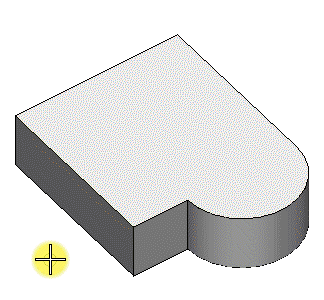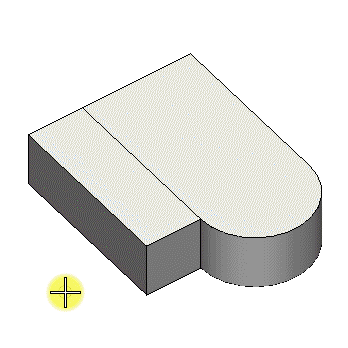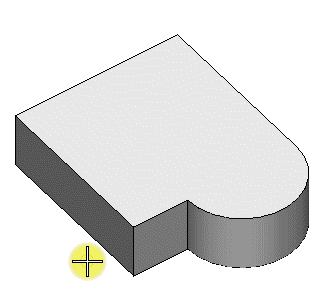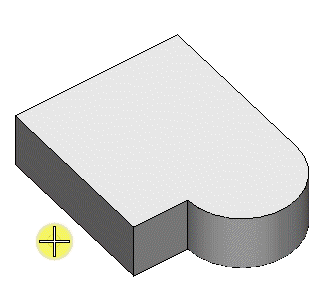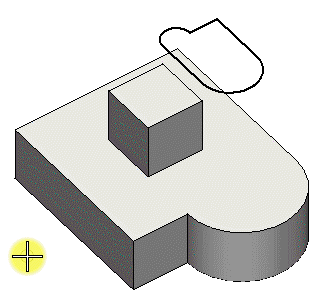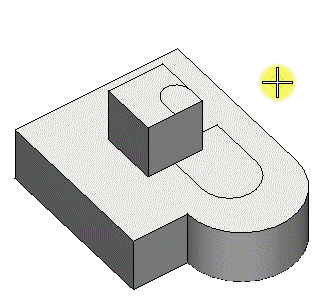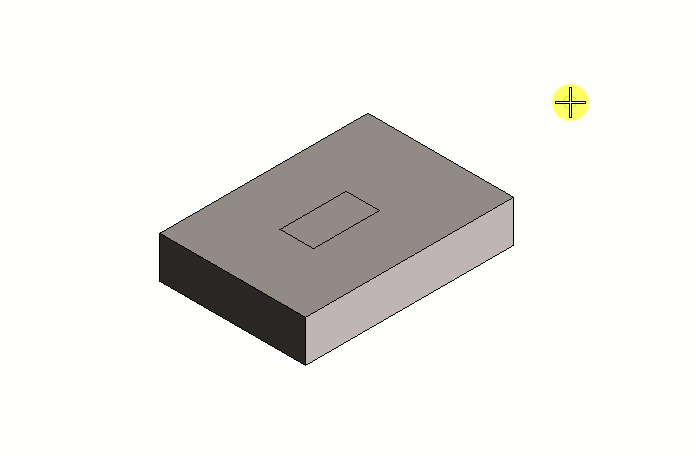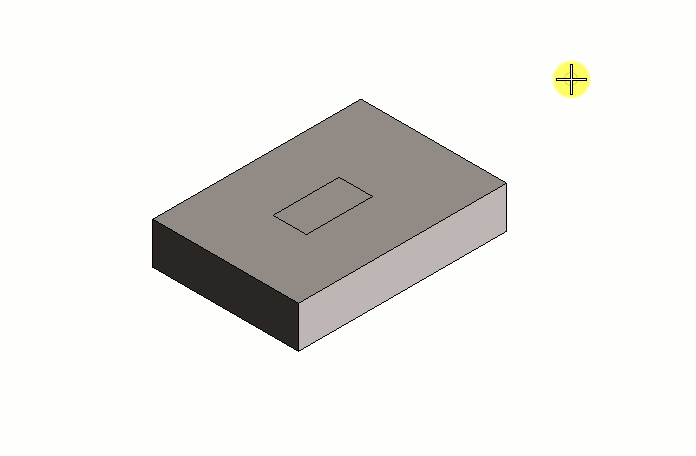在实体的面上压印元素
-
选择压印工具( )。

-
根据需求执行以下操作之一:
压印 选择 线性几何图形 
圆 
块 
元素 
偏移边 
-
根据您在上面的选择,执行以下操作之一:
- 选择实体。
实体将高亮显示。
- (可选)打开边到边。
- (可选)单击闭合元素以闭合第一个点和最后一个点之间的线性几何图形。
- 选择实体的面。
- 在所选面上输入数据点,以定义线的第一个点。
精确绘图罗盘会自动重新定位以与所选面共面。
- 输入第二个数据点以定义线的第二个点。根据需要添加更多点以创建复杂的线性几何图形。
或
- 选择实体。
实体将高亮显示。
- 选择实体的面。
- 在所选面上输入数据点,以定义圆的中心。
精确绘图罗盘会自动重新定位以与所选面共面。
- 输入第二个数据点以定义圆的点。
实体的面上将绘制圆或面上可容纳的部分圆。
或
或
或
- 选择实体。
实体将高亮显示。
- 从边与循环之中选择其一设置为方法。
- 选择实体的面。
- 如果方法设置为边,请选择目标边。
- (可选)打开距离,并通过输入所需的值设置与边的偏移距离,或使用变量链接
 ,通过变量对话框中的可用变量设置该值。
,通过变量对话框中的可用变量设置该值。 - 从原始与圆角之中选择其一设置为模式。
- 定位所选面的偏移位置,然后接受(通过单击数据点)。
- 选择实体。